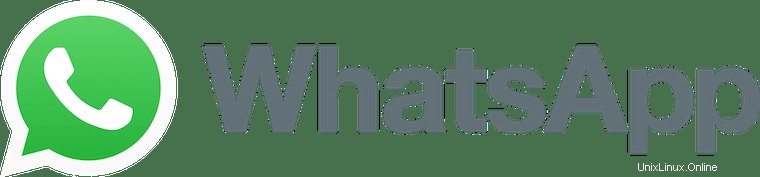
V tomto tutoriálu vám ukážeme, jak nainstalovat WhatsApp Messenger na Ubuntu 20.04 LTS. Pro ty z vás, kteří to nevěděli, WhatsApp Messenger je multiplatformní klient pro zasílání rychlých zpráv pro chytré telefony. která funguje na základě obchodního modelu předplatného. Využívá internet k odesílání textových zpráv, obrázků, videí, informací o poloze uživatele a zvukových mediálních zpráv ostatním uživatelům pomocí standardních mobilních telefonních čísel.
Tento článek předpokládá, že máte alespoň základní znalosti Linuxu, víte, jak používat shell, a co je nejdůležitější, hostujete svůj web na vlastním VPS. Instalace je poměrně jednoduchá a předpokládá, že běží v účtu root, pokud ne, možná budete muset přidat 'sudo ‘ k příkazům pro získání oprávnění root. Ukážu vám krok za krokem instalaci WhatsApp Messenger na Ubuntu 20.04 (Focal Fossa). Můžete postupovat podle stejných pokynů pro Ubuntu 18.04, 16.04 a jakoukoli jinou distribuci založenou na Debianu, jako je Linux Mint.
Předpoklady
- Server s jedním z následujících operačních systémů:Ubuntu 20.04, 18.04, 16.04 a jakoukoli jinou distribucí založenou na Debianu, jako je Linux Mint.
- Abyste předešli případným problémům, doporučujeme použít novou instalaci operačního systému.
- Přístup SSH k serveru (nebo stačí otevřít Terminál, pokud jste na počítači).
non-root sudo usernebo přístup kroot user. Doporučujeme jednat jakonon-root sudo user, protože však můžete poškodit svůj systém, pokud nebudete při jednání jako root opatrní.
Nainstalujte WhatsApp Messenger na Ubuntu 20.04 LTS Focal Fossa
Krok 1. Nejprve se ujistěte, že všechny vaše systémové balíčky jsou aktuální, spuštěním následujícího apt příkazy v terminálu.
sudo apt update sudo apt upgrade
Krok 2. Instalace WhatsApp Messenger na Ubuntu 20.04.
- Nainstalujte WhatsApp Messenger pomocí Snap:
Ve výchozím nastavení není WhatsApp k dispozici v základním úložišti Ubuntu 20.04. Nyní spusťte následující příkaz níže a přidejte WhatsApp pomocí správce balíčků Snap. Pokud správce balíčků Snap ještě není nainstalován, můžete jej nainstalovat spuštěním následujícího příkazu:
sudo apt install snapd
Chcete-li nainstalovat WhatsApp Messenger na Ubuntu Linux, jednoduše použijte následující příkaz:
sudo snap install whatsapp-for-linux
Krok 3. Přístup k WhatsApp Messenger na Ubuntu Dekstop.
Po úspěšné instalaci vyhledejte WhatsApp prostřednictvím panelu vyhledávání aktivit v systému Ubuntu. Nyní můžete naskenovat kód a připojit se ke svému systému. Případně můžete WhatsApp otevřít také z web přístupem na adresu URL https://web.whatsapp.com .
Blahopřejeme! Úspěšně jste nainstalovali WhatsApp. Děkujeme, že jste použili tento návod k instalaci WhatsApp Messenger do vašeho systému Ubuntu 20.04 LTS Focal Fossa. Pro další pomoc nebo užitečné informace vám doporučujeme navštívit oficiální WhatsApp webové stránky.